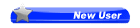[You must be registered and logged in to see this link.]
0812782
 | Ngày nay, “Thông tin” được coi như là một thứ hàng hoá đắt giá nhất và việc bảo vệ thông tin từ những kẻ tò mò luôn là vấn đề an ninh hàng đấu đối với mỗi cá nhân. Tuy vậy, đơn giản chỉ với một chiếc USB, người ta có thể lấy đi bất cứ thứ gì quan trọng nhất của bạn, bạn sẽ ngăn cản hành vi này thế nào? |
function Openwin(url){
popupWin = window.open(url,'new_page','width=325,height=300,scrollbars=no,status=no')
}
Thiết bị lưu trữ lưu động USB ngày càng được người sử dụng ưa thích với những ưu điểm nhanh, nhỏ gọn của nó, càng ngày USB càng được coi là một giải pháp tối ưu cho việc di chuyển các thông tin, tài liệu tới những nơi khác nhau với dung lượng ngày càng không hạn chế. Trên thị trường hiện nay có rất nhiều loại USB được bày bán với những tính năng vượt trội riêng, bảo vệ bằng mật khẩu có, tương thích với mọi hệ điều hành cũng có, thậm chí là dung lượng siêu lớn (tới 65GB) cũng có. Với những loại USB như vậy, liệu dữ liệu của bạn có còn “khó có thể bị đánh cắp"? Sau đây, xin giới thiệu tới các bạn một thủ thuật nhỏ giúp ngăn cản việc ghi dữ liệu lên USB tránh việc thất thoát tài liệu một cách đáng tiếc. Mời các bạn làm theo những bước sau đây để thực hiện thủ thuật trên: Đầu tiên, bạn cần chắc chắn rằng mình đã đăng nhập vào PC với chế độ quản trị (Administrator Mode). Tiếp theo, nhấn chuột vào nút Start và gõ lệnh “regedit” vào hộp thoại Run và nhấn phím Enter để tiếp tục:
Bây giờ, bạn hãy tới một cửa sổ theo đường dẫn sau: HKEY_LOCAL_MACHINESYSTEMCurrentControlSet Control Tại phần bên trái của cửa sổ Registry Editor, nhấn chuột phải và chọn, tạo mới một hàm Key với tên là "StorageDevicePolicies":
Tiếp tục, bạn hãy tới một cửa sổ theo đường dẫn sau: HKEY_LOCAL_MACHINESYSTEMCurrentControlSet ControlStorageDevicePolicies Tại phần bên phải của cửa sổ Registry Editor, nhấn chuột phải và chọn, tạo mới một hàm DWORD với tên là "WriteProtect":
Bây giờ, gán giá trị bằng 1 vào hộp giá trị của hàm vừa tạo và nhấn OK, sau đó tắt tất cả những cửa sổ hiện hành và khởi động lại PC để hàm DWORD vừa tạo được thực thi:  Với thủ thuật này, bạn có thể áp dụng với Windows XP SP2. Nếu lần sau, bạn muốn lại có thể ghi dữ liệu lên USB như bình thường, bạn chỉ cần thay đổi 1 thành 0 trong hộp giá trị của hàm DWORD vừa tạo hoặc nhanh hơn, bạn có thể xoá hàm DWORD đi và khởi động lại PC. |